
Una delle prime cose che ho imparato nei miei primi giorni di OS X è la possibilità di fare screenshot sul mio Mac e questo è qualcosa di molto importante per molti utenti del sistema operativo Apple. Quando vieni da altri sistemi operativi, sembra così facile fare uno screenshot sul tuo Mac, che quasi non ci credi. La semplice combinazione di tasti: maiusc + cmd + 4 o maiusc + cmd + 3 Ci offrono la possibilità di fare uno screenshot o una parte di esso e viene salvato automaticamente sul desktop del nostro Mac. Oggi vedremo come cambiare la posizione di quegli screenshot memorizzati sul desktop da Terminale.
Prima tutto come al solito apriamo Terminal dal Launchpad (altra cartella) copia e incolla la seguente riga di comando:
le impostazioni predefinite scrivono la posizione com.apple.screencapture (e trascina la cartella in cui vogliamo salvare le acquisizioni)
Ora abbiamo bisogno eseguire un riavvio e per questo copiamo il seguente comando in Terminal: killall SystemUIServer
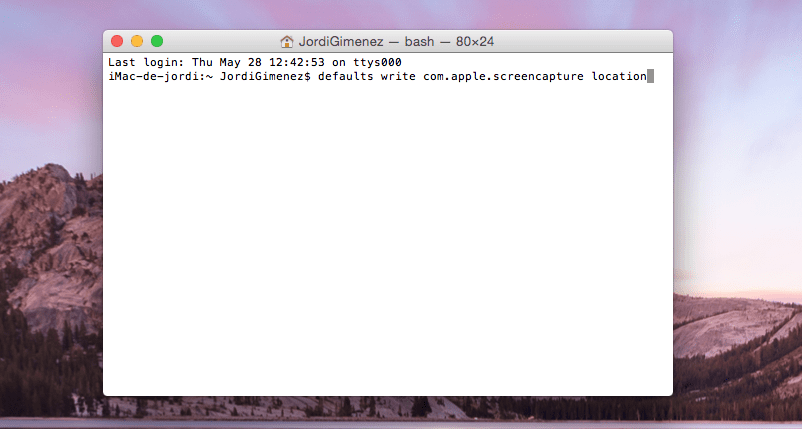
Pronto, ora abbiamo una nuova posizione per tutti gli screenshot che acquisiamo sul nostro Mac. Questa volta, come con i precedenti comandi e trucchi di Terminal, possiamo invertire il processo facilmente e restituisci le catture sul nostro desktop. Per fare ciò non ci resta che aprire Terminal e copiare il comando:
per impostazione predefinita scrivi com.apple.screencapture location ~ / Desktop
Premi invio e riavvia il sistema con: killall SystemUIServer
Anche in questo caso avremo i nostri screenshot sul nostro desktop.
Grande! Grazie
Ciao, faccio tutto quello che dici eppure continua ad apparirmi; "Impossibile salvare lo screenshot." Impossibile salvare il file nella destinazione specificata.
Mi potete aiutare per favore.
grazie